
Der PHP-Editor Xinyi bietet Ihnen eine Lösung für das Problem, dass die Tastenkombinationen für die Bildschirmaufzeichnung in Win11 nicht reagieren. Bei Verwendung der Bildschirmaufzeichnungsfunktion von Win11 sind die Tastenkombinationen manchmal ungültig, was zu bestimmten Problemen bei der Bildschirmaufzeichnung führt. Keine Sorge, wir können dieses Problem mit einigen einfachen Methoden beheben und dafür sorgen, dass die Tastenkombinationen für die Bildschirmaufzeichnung wieder normal funktionieren. Als Nächstes stellen wir einige Lösungen im Detail vor, die Ihnen helfen, das Problem zu lösen, dass die Tastenkombinationen für die Bildschirmaufzeichnung in Win11 nicht reagieren.
Was tun, wenn die Win11-Tastenkombination für die Bildschirmaufzeichnung nicht reagiert:
1. Klicken Sie zunächst in der Taskleiste auf „Start“ und wählen Sie dann „Einstellungen“.
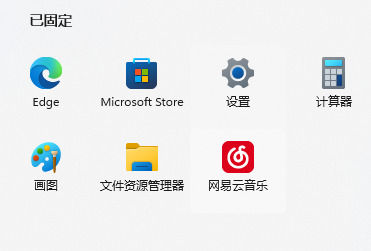
2. Klicken Sie dann auf der linken Seite der Einstellungen auf „Spiel“.
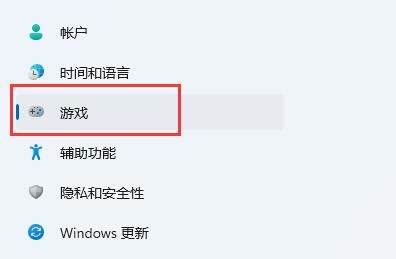
3. Klicken Sie dann auf der rechten Seite auf „Screenshot“.
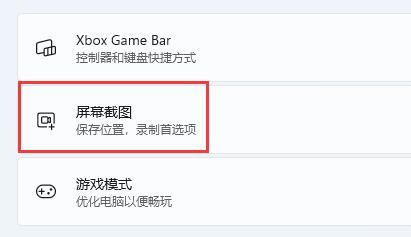
4. Klicken Sie abschließend auf den Schalter hinter „Spielvorgang aufzeichnen“, um die Tastenkombinationen zu verwenden.
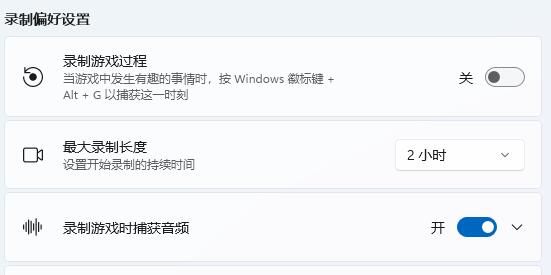
5. Wenn diese Option nicht verfügbar ist, müssen Sie zum Herunterladen im App Store nach „Xbox Game Bar“ suchen.
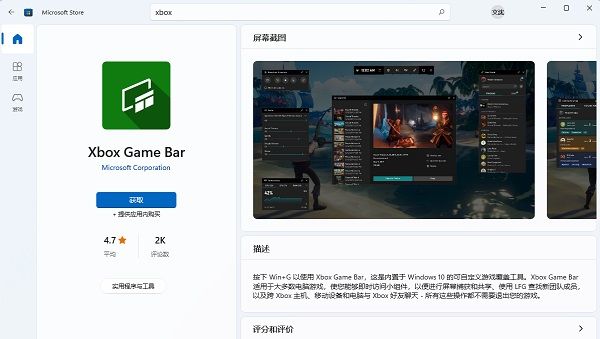
Das obige ist der detaillierte Inhalt vonWas soll ich tun, wenn die Tastenkombinationen für die Bildschirmaufzeichnung in Windows 11 nicht reagieren? So beheben Sie, dass Tastenkombinationen für die Bildschirmaufzeichnung in Windows 11 nicht reagieren. Für weitere Informationen folgen Sie bitte anderen verwandten Artikeln auf der PHP chinesischen Website!
 In Win11 gibt es keine WLAN-Option
In Win11 gibt es keine WLAN-Option
 So überspringen Sie die Online-Aktivierung in Win11
So überspringen Sie die Online-Aktivierung in Win11
 Win11 überspringt das Tutorial, um sich beim Microsoft-Konto anzumelden
Win11 überspringt das Tutorial, um sich beim Microsoft-Konto anzumelden
 So öffnen Sie die Win11-Systemsteuerung
So öffnen Sie die Win11-Systemsteuerung
 Einführung in Screenshot-Tastenkombinationen in Win11
Einführung in Screenshot-Tastenkombinationen in Win11
 Tutorial zum Übertragen von Windows 11 von meinem Computer auf den Desktop
Tutorial zum Übertragen von Windows 11 von meinem Computer auf den Desktop
 Lösung für das Problem, dass Win11-Download-Software nicht installiert werden kann
Lösung für das Problem, dass Win11-Download-Software nicht installiert werden kann
 So überspringen Sie die Netzwerkverbindung während der Win11-Installation
So überspringen Sie die Netzwerkverbindung während der Win11-Installation




